笔记本电脑无法打开蓝牙 win10蓝牙无法打开怎么办
更新时间:2024-02-24 10:04:37作者:xiaoliu
随着科技的不断进步,笔记本电脑已成为现代生活中不可或缺的工具,有时候我们可能会遇到一些问题,比如笔记本电脑无法打开蓝牙。特别是在使用Windows 10操作系统时,一些用户可能会面临蓝牙无法打开的情况。面对这一问题,我们应该如何解决呢?在本文中我们将探讨几种可能的解决方案,帮助您解决笔记本电脑无法打开蓝牙的困扰。
具体步骤:
1.打开电脑,点击电脑左下角“开始”中“设置”
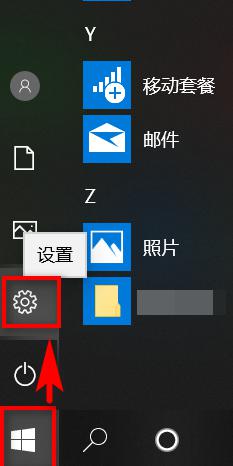
2.在此界面点击“设备”
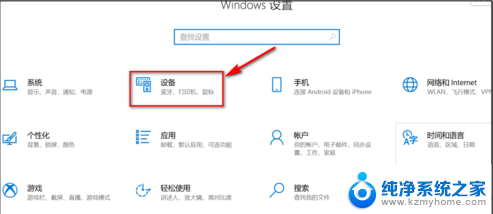
3.在设备界面点击“蓝牙和其他设备”
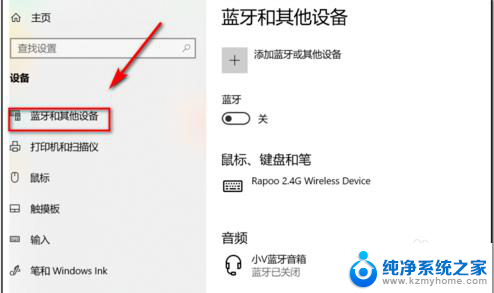
4.将蓝牙项目的按钮开启
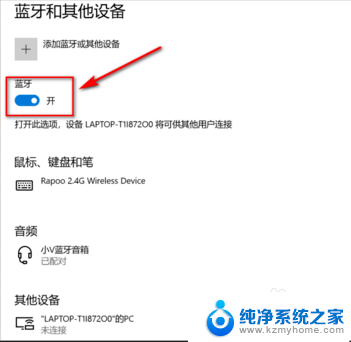
5.选择“更多蓝牙选项”
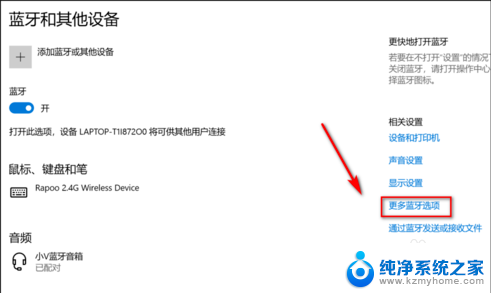
6.将“允许蓝牙设置查找这台电脑”及“在通知区域显示蓝牙图标”勾选后点击“确定”
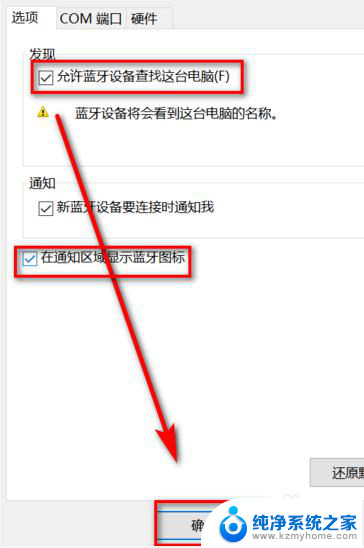
以上是关于笔记本电脑无法打开蓝牙的全部内容,如果你遇到了相同的问题,可以参考本文中介绍的步骤来进行修复,希望这对你有所帮助。
笔记本电脑无法打开蓝牙 win10蓝牙无法打开怎么办相关教程
- 台式电脑蓝牙打不开 win10蓝牙设置无法打开
- windows无法启动蓝牙用户支持服务 win10如何打开蓝牙支持服务
- windows10怎样打开蓝牙 win10电脑蓝牙设置方法
- 笔记本电脑可以连蓝牙嘛 win10笔记本电脑蓝牙设备连接教程
- 怎么在键盘上打开蓝牙连接电脑 Win10 笔记本如何配对蓝牙键盘
- win10电脑蓝牙怎么开启 win10电脑蓝牙启用方法
- 电脑快捷键打开蓝牙 Win10蓝牙功能快捷键关闭教程
- 笔记本电脑可以连接手机蓝牙吗? Win10电脑蓝牙连接手机步骤
- 笔记本无法开热点 win10笔记本电脑移动热点开启失败怎么办
- 华硕电脑连接蓝牙音响 华硕WIN10笔记本如何配对蓝牙音箱
- win10如何查看蓝屏日志 win10蓝屏日志查看教程
- win10自动休眠设置 win10自动休眠设置方法
- 开机时按什么键进入bios win10系统开机按什么键可以进入bios
- win10两台电脑如何设置共享文件夹 两台win10 电脑共享文件夹的方法
- 电脑右下角的图标怎么显示出来 如何让win10所有图标都显示在任务栏右下角
- win10自动更新导致蓝屏 Win10正式版自动更新失败蓝屏怎么解决
win10系统教程推荐
- 1 win10自动休眠设置 win10自动休眠设置方法
- 2 笔记本蓝牙连接电视后如何投屏 win10笔记本无线投屏到电视怎么设置
- 3 win10关闭windows防火墙 Win10系统关闭防火墙步骤
- 4 win10开机图标变大了 win10电脑重启图标变大解决技巧
- 5 电脑重置后windows怎么激活 win10系统重置后激活方法
- 6 怎么开电脑麦克风权限 win10麦克风权限在哪里可以找到
- 7 windows 10开机动画 Windows10开机动画设置方法
- 8 输入法微软拼音怎么调 win10电脑微软拼音输入法怎么调整
- 9 win10没有ppt怎么办 win10右键新建中没有PPT选项怎么添加
- 10 笔记本硬盘损坏是否会导致蓝屏 Win10系统DRIVER POWER STATE FAILURE蓝屏怎么处理